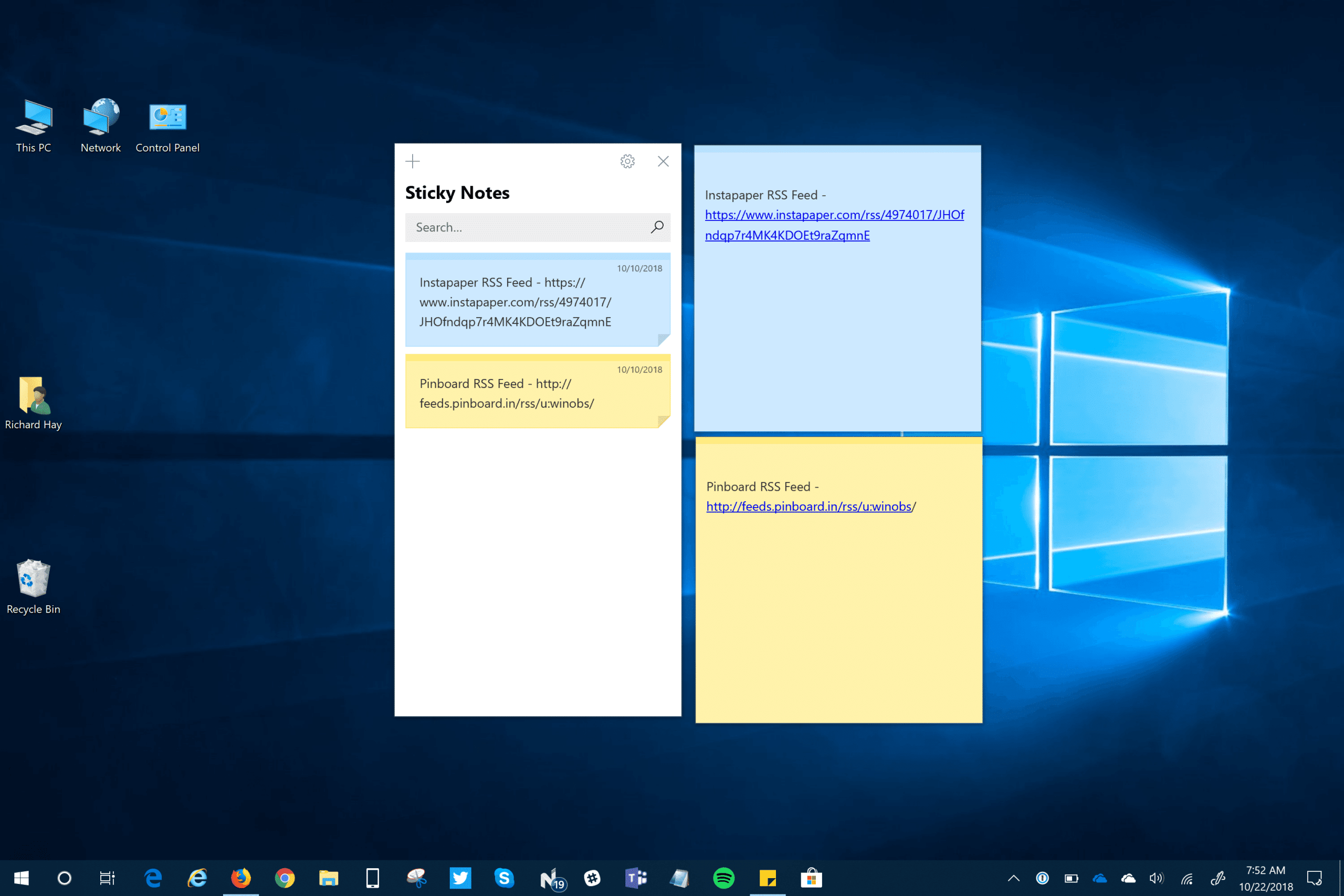1.2K
No Windows 10, pode criar notas e piná-las para o ambiente de trabalho. Isto é prático na medida em que pode actualizar rapidamente a sua lista de compras, por exemplo. Mostramos-lhe como fixar as notas PostIt no ambiente de trabalho neste artigo.
Windows 10 – como abrir as notas para o ambiente de trabalho
O aplicativo de notas chama-se Sticky Notes.
- A tecla Windows é a primeira coisa que faz para abrir o menu Iniciar do Windows 10.
- Se escrever “Sticky Notes” aqui, a aplicação com o mesmo nome aparecerá nos resultados da pesquisa. Clique sobre ele para o abrir. Em alternativa, pode descarregar a aplicação Sticky Notes a partir da nossa área de descarga.
- Agora pode escrever a sua primeira nota na nota amarela pegajosa.
Para escrever outra nota, clique no símbolo de mais no canto superior esquerdo.